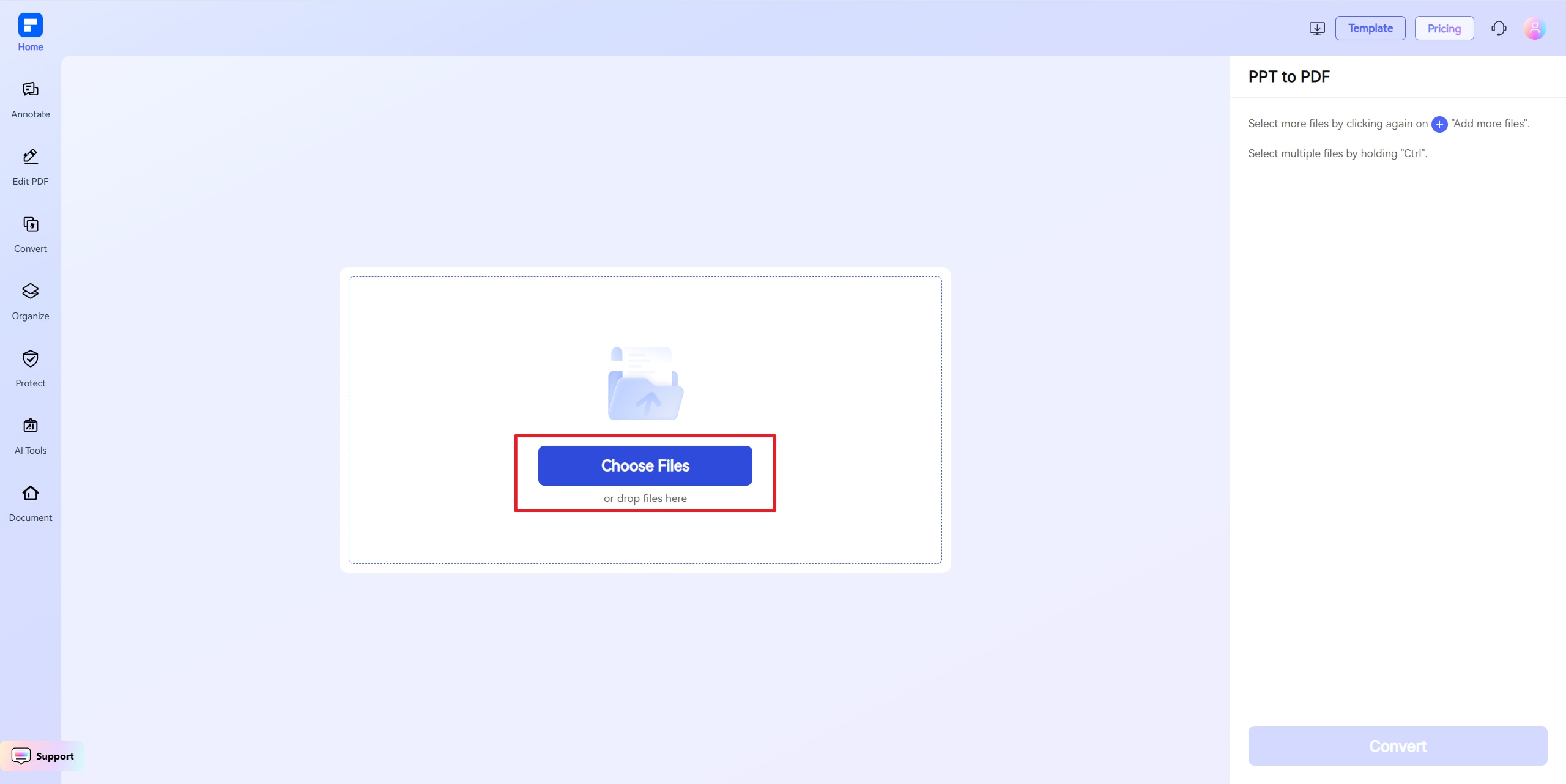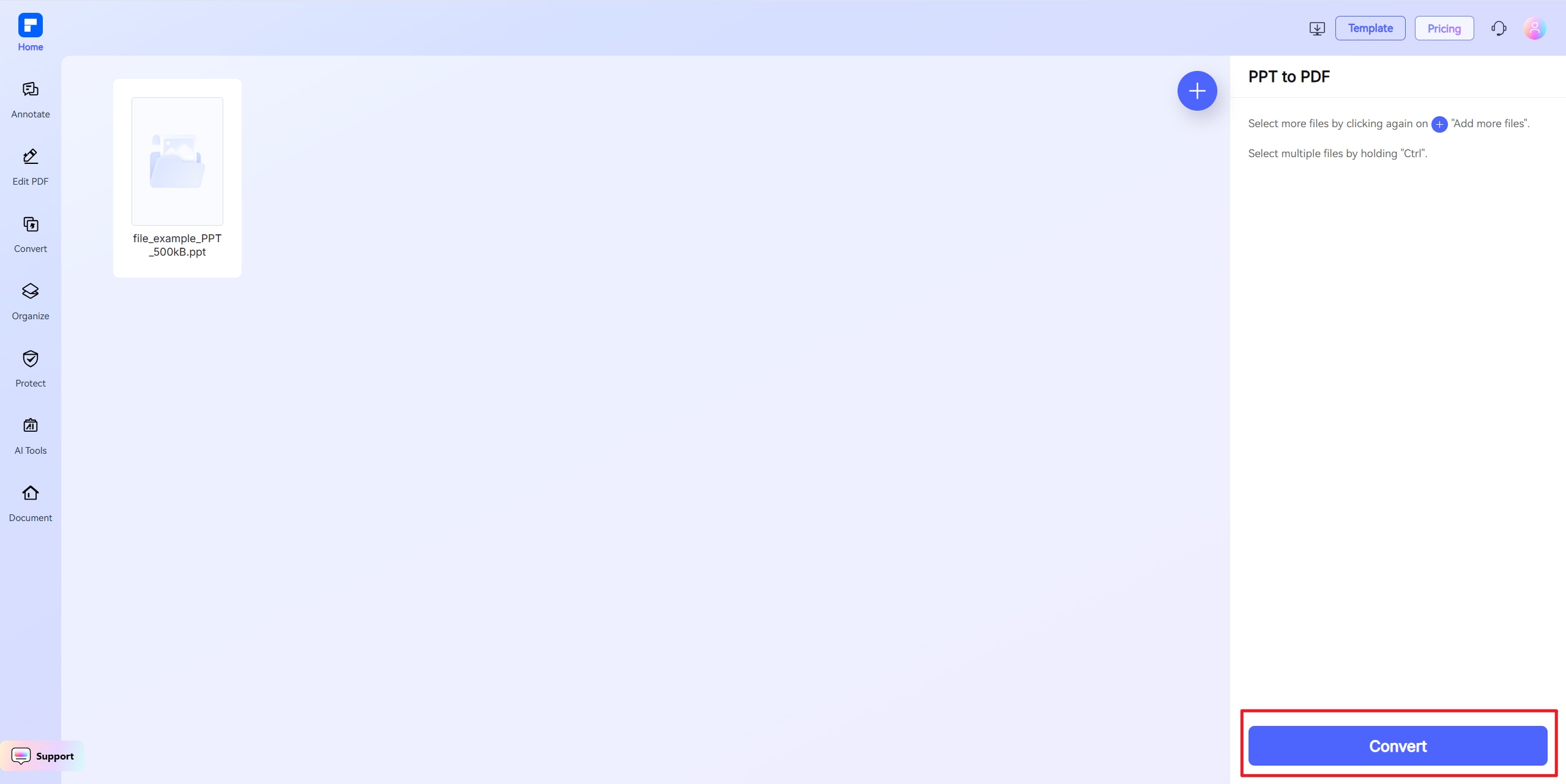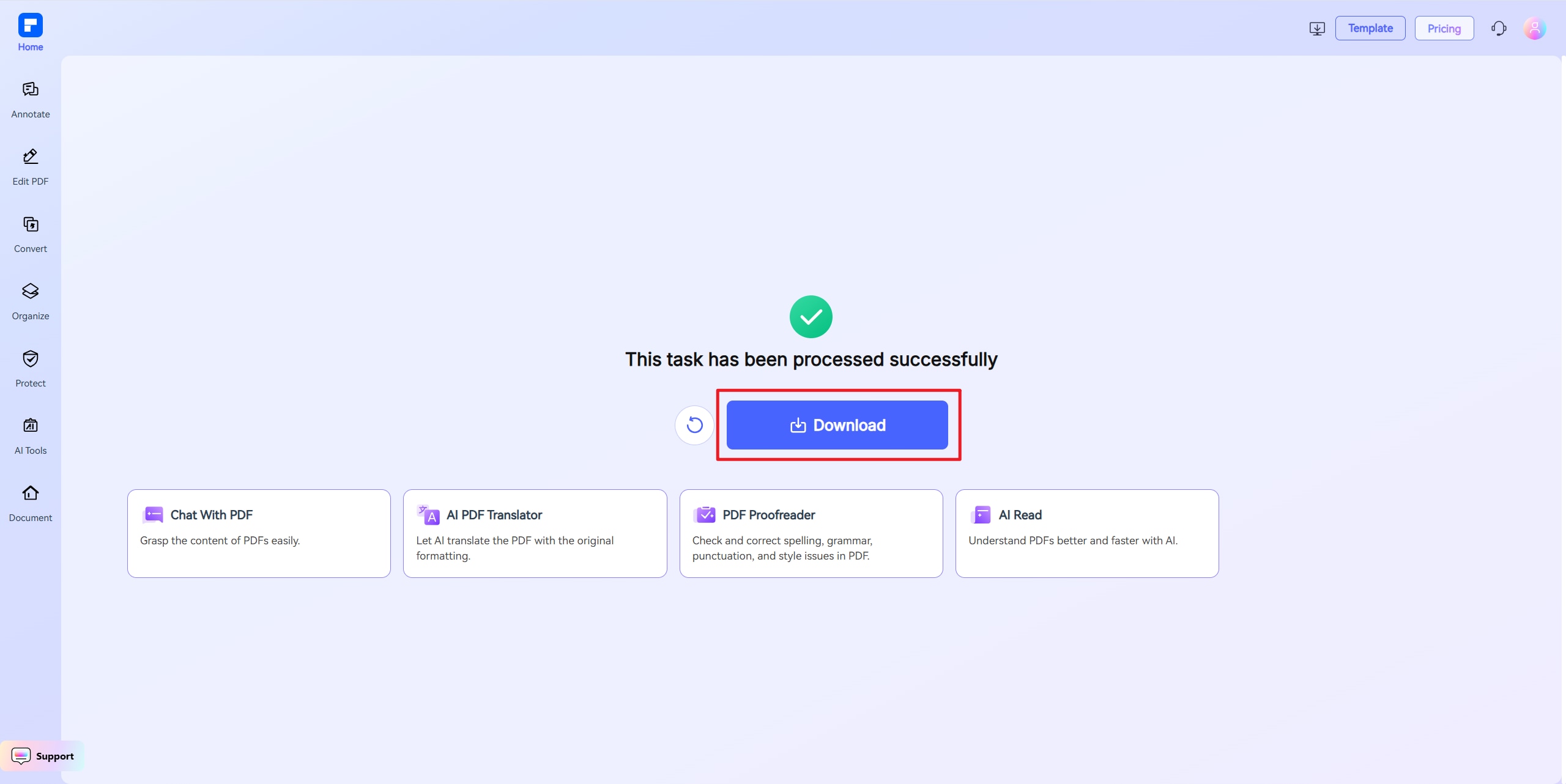PPT para PDF – Conversor PPT para PDF grátis
Converta suas apresentações do PowerPoint em PDFs elegantes e prontos para impressão em segundos. Preserve cada detalhe do seu design e formatação sem
precisar de downloads ou software. Grátis, rápido e fácil.
 Converta PowerPoint para PDF grátis online
Converta PowerPoint para PDF grátis online  Preservar o design e o layout dos slides
Preservar o design e o layout dos slides Conversão em Lote de Uma só Vez
Conversão em Lote de Uma só Vez Por que converter um arquivo PPT em PDF?
Por que converter um arquivo PPT em PDF?
A conversão de PPT em PDF preserva a formatação, garante compatibilidade em qualquer dispositivo e permite compartilhamento seguro e não editável. Ele também reduz o tamanho do arquivo para facilitar a distribuição, mantendo a qualidade de impressão.
 Conversor de PPT para PDF
Conversor de PPT para PDF  Conversor de PPT para PDF
Conversor de PPT para PDF  Conversor de PPT para PDF
Conversor de PPT para PDF  Conversor de PPT para PDF
Conversor de PPT para PDF Converter PPT para PDF online ou offline
Como converter PPT para PDF online?
Experimente a diferença do conversor grátis de PPT para PDF.
PPT para PDF grátis online
Transforme slides do PowerPoint em PDFs instantaneamente. Sem instalações, sem configuração — basta carregar e converter em segundos.
Preservar o design e o layout dos slides
Mantenha o layout, as fontes e as imagens do seu PowerPoint perfeitamente intactos com nossa conversão on-line precisa.
Conversão em lote de PPT para PDF
Converta vários arquivos PPT de uma só vez. Economize tempo processando tudo em um único lote contínuo.
Converter PDF de volta para PPT editável
Converta facilmente PDFs de volta para PowerPoint. Restaure a formatação para edições rápidas ou recuperação de slides.
Mais de 30 ferramentas de PDF gratuitas em um só lugar
Converta, compacte, mescle, assine e proteja PDFs com nosso kit de ferramentas on-line completo, sem necessidade de instalação.
Funciona em qualquer dispositivo
Use no PC, Mac, tablet ou telefone. Sem downloads — edite e converta em qualquer lugar, a qualquer hora.
Conversor de PPT para PDF perfeito para qualquer projeto.
Software PDF seguro, compatível e profissional - premiado.
O PDFelement se destaca no G2 Spring 2025 como Grid Leader, Momentum Leader e High Performer para empresas — somando-se ao prêmio G2 Best Software Award 2024 (Top 50 Produtos de Escritório), à certificação ISO 27001 de Gestão de Segurança da Informação e à sua associação à PDF Association.
 Conversor de PPT para PDF grátis
Conversor de PPT para PDF grátis  Conversor de PPT para PDF grátis
Conversor de PPT para PDF grátis  Conversor de PPT para PDF grátis
Conversor de PPT para PDF grátis  Conversor de PPT para PDF grátis
Conversor de PPT para PDF grátis Perguntas frequentes em PowerPoint para PDF
-
Como converter PPT para PDF?
Aqui está um guia claro e passo a passo para converter um arquivo PowerPoint (PPT) em PDF usando o PDFelement Online PPT to PDF Converter.
- Acesse o conversor online de PPT para PDF do PDFelement.
- Carregue seu arquivo PPT (arraste e solte ou navegue)
- Clique em Converter. Aguarde a conclusão da conversão.
- O arquivo PDF será baixado automaticamente para o seu dispositivo. Caso contrário, clique em Download.
-
Como converter PPT para PDF com hiperlinks intactos?
Para converter um arquivo do PowerPoint (PPT) em PDF mantendo os hiperlinks intactos, siga estas etapas:
Use o Microsoft PowerPoint:- Abra seu arquivo PPT.
- Clique em "Arquivo” > "Exportar" > "Criar documento PDF/XPS.”
- Clique em "Criar PDF/XPS".
- Na caixa de diálogo, certifique-se de que "Padrão (publicação on-line e impressão)" esteja selecionado.
- Clique em "Opções" e verifique se "Tags de estrutura do documento para acessibilidade" está marcado.
- Clique em "Publicar".
- Resultado: O PDF manterá todos os hiperlinks do PPT original.
Se você não tiver o Microsoft PowerPoint instalado, poderá optar por alternativas como o PDFelement Online PDF Converter. Esta ferramenta permite que você converta arquivos PPT em PDF de forma fácil e livre, preservando os hiperlinks.
-
Como salvar o PowerPoint como PDF com notas?
Para salvar uma apresentação do PowerPoint como PDF com notas incluídas, você tem várias opções eficazes:
- Usando o Microsoft PowerPoint:
- Abra sua apresentação.
- Vá em "Arquivo" > "Exportar" > "Criar documento PDF/XPS" ou "Salvar como" e selecione PDF como tipo de arquivo.
- Clique em "Opções".
- Em "Publicar o quê", selecione "Páginas de notas".
- Clique em "OK" e depois em "Publicar" ou "Salvar". Isso gerará um PDF com cada slide e suas notas correspondentes.
- Usando o conversor PPT para PDF online PDFelement:
- Visite o site do conversor PDFelement Online PPT para PDF.
- Carregue seu arquivo do PowerPoint.
- Converta e baixe o PDF.
Nota: Embora esta ferramenta converta PPT em PDF com eficiência, verifique se as notas estão incluídas na saída, pois os conversores on-line podem priorizar slides em vez de notas.
- Usando o Microsoft PowerPoint:
-
Meu PDF convertido ficará parecido com meu PPT original?
Geralmente, o PDF convertido será muito parecido com a apresentação original do PowerPoint (PPT), mas há alguns detalhes importantes a serem considerados:
- Layout e design: A maioria das formatações, imagens e layouts de slides são preservados ao usar os recursos integrados de exportação ou salvamento como PDF do PowerPoint.
- Fontes: Fontes padrão geralmente são mantidas. Se você usar fontes personalizadas ou incomuns, elas poderão ser substituídas, a menos que sejam incorporadas.
- Animações e Transições: Eles não são suportados no formato PDF. Somente conteúdo estático do slide será exibido.
- Hiperlinks: Se você usar a exportação para PDF do PowerPoint, os hiperlinks geralmente serão preservados.
- Observações: Se você optar por incluir notas, cada slide será exibido com suas notas abaixo, o que altera o layout em comparação à visualização de slides padrão.
- Conversores de terceiros: Os resultados podem variar. Sempre verifique a saída em busca de problemas de formatação ou conteúdo.
Recomendação: Revise seu PDF após a conversão para garantir que todos os elementos apareçam conforme o esperado.
-
Como faço para converter muitos arquivos do PowerPoint em PDF?
Para converter muitos arquivos do PowerPoint em PDF, considere esta solução eficaz: Conversor PPT para PDF online PDFelement
- Características:
- Suporta conversão em lote, permitindo que você carregue e converta vários arquivos PPT ou PPTX de uma só vez.
- Preserva a formatação, o layout e o design originais nos PDFs resultantes.
- Fácil de usar: carregue arquivos, inicie a conversão e baixe todos os PDFs de uma só vez.
- Etapas:
- Acesse o PDFelement Online PDF Converter.
- Basta arrastar e soltar todos os seus arquivos na área de upload.
- Clique em Converter para prosseguir com a conversão.
- Após a conclusão, os arquivos PDF serão baixados para o dispositivo. Caso contrário, clique em Download para salvar os arquivos.
- Características:
-
Por que não consigo salvar meu PowerPoint como PDF?
Há vários motivos pelos quais você pode não conseguir salvar seu PowerPoint como PDF:
- Objetos ou slides corrompidos: Elementos corrompidos na sua apresentação podem impedir a exportação. Tente copiar todo o conteúdo para um novo arquivo ou isole o slide problemático dividindo sua apresentação e exportando cada metade separadamente até encontrar o problema.
- Problemas de software ou complemento: Se estiver usando o Adobe PDFMaker, certifique-se de que o complemento esteja habilitado nas opções do PowerPoint. Às vezes, reparar a instalação ou atualizar as ferramentas do PowerPoint e do PDF pode resolver o problema.
- Problemas de arquivo ou permissão: A falta de permissão para salvar em um local específico ou um arquivo do PowerPoint corrompido podem bloquear o salvamento. Tente salvar em uma pasta diferente ou copiar os slides para uma nova apresentação.
- Bugs de aplicativo ou versão: Software desatualizado ou atualizações recentes podem causar erros de exportação. Atualizar ou reinstalar o PowerPoint pode ajudar.
- Conteúdo não suportado: Conteúdo fora do slide, certas animações ou objetos sobrepostos podem não ser exportados corretamente. Remova ou ajuste-os antes de exportar.
Tente estas etapas de solução de problemas para resolver o problema.
-
Como converter PowerPoint para PDF no Mac?
Para converter PowerPoint para PDF em um Mac, você tem várias opções simples:
Se você precisa de uma análise dedicada de PDF (especialmente gratuita), experimente estas melhores alternativas para leitura de PDF com tecnologia de IA:
- Com PDFelement Online:
- Acesse o PDFelement Online Converter no seu Mac.
- Arraste e solte seu arquivo PPT na área de upload.
- Clique em Converter. Quando a conversão estiver concluída, o arquivo PDF será baixado para o seu dispositivo. Caso contrário, você pode clicar em Download para salvar o arquivo.
- Usando o Microsoft PowerPoint:
- Abra seu arquivo do PowerPoint.
- Vá em "Arquivo" > "Salvar como" ou "Arquivo" > "Exportar".
- Escolha "PDF" como formato de arquivo, selecione seu destino e clique em "Salvar" ou "Exportar". Isso preserva o layout e a formatação.
- Usando a caixa de diálogo Imprimir:
- Abra sua apresentação.
- Clique em "Arquivo" > "Imprimir".
- Na caixa de diálogo de impressão, selecione "Salvar como PDF" no canto inferior esquerdo para gerar uma versão em PDF.
- Com PDFelement Online:
-
Como faço para converter PowerPoint em PDF com vários slides por página?
Para converter uma apresentação do PowerPoint em PDF com vários slides por página, siga estas etapas usando o recurso de impressão do PowerPoint:
- Abra sua apresentação.
- Vá em "Arquivo" > "Imprimir".
- Em "Configurações", selecione "Folhetos" e escolha o número de slides por página (por exemplo, 2, 3, 4, 6 ou 9).
- Selecione "Microsoft Imprimir em PDF" (Windows) ou "Salvar como PDF" (Mac) como impressora.
- Clique em "Imprimir" e salve seu PDF.
-
Existem limitações no editor de PDF online do PDFelement?
Sim, existem certas limitações para usuários gratuitos:
Limites de uso diário:
· A maioria das ferramentas de edição e conversão permite 1 uso gratuito por dia (ex.: Editar PDF, Mesclar, Dividir, Comprimir, Converter, Proteger).
Limites das ferramentas de IA para PDF:
· Conversar com PDF, Leitura IA, Revisor IA:
① Limitado a 10 usos
② Suporta PDFs de até 100MB e 260 páginas
Tradutor IA & Detector IA:
· Limitado a 10 usos (a cada 10 páginas = 1 uso; menos de 10 páginas também conta como 1 uso)
· Tamanho máximo do arquivo: 100MB (Tradutor IA), 10MB (Detector IA)
Observação:
· Para uso ilimitado, você pode fazer upgrade para o acesso premium.
Restrições de páginas/tamanho de arquivo:
· Os arquivos PDF devem ter menos de 100MB (exceto para o Detector IA)
· Tamanho máximo do arquivo para OCR: 50MB
· Máximo de 260 páginas para ferramentas de IA
Mais dicas para converter PowerPoint para PDF.
Avalie as ferramentas PDF do PDFelement Online:

4.8
(188,357 Votos)Você precisa enviar e baixar pelo menos 1 arquivo para avaliar! Já processamos perfeitamente 307.292.373 arquivos com um total de 10.124 TB.
Experimente mais ferramentas PDF online do PDFelement.
Simplificada por IA.
Editor de PDF rápido, fácil e acessível. Converta, edite, assine PDFs e muito mais.